- Blog
- Handleiding
- Hoe iPad spiegelen naar Samsung TV – Complete handleiding (2025)
Hoe iPad spiegelen naar Samsung TV – Complete handleiding (2025)
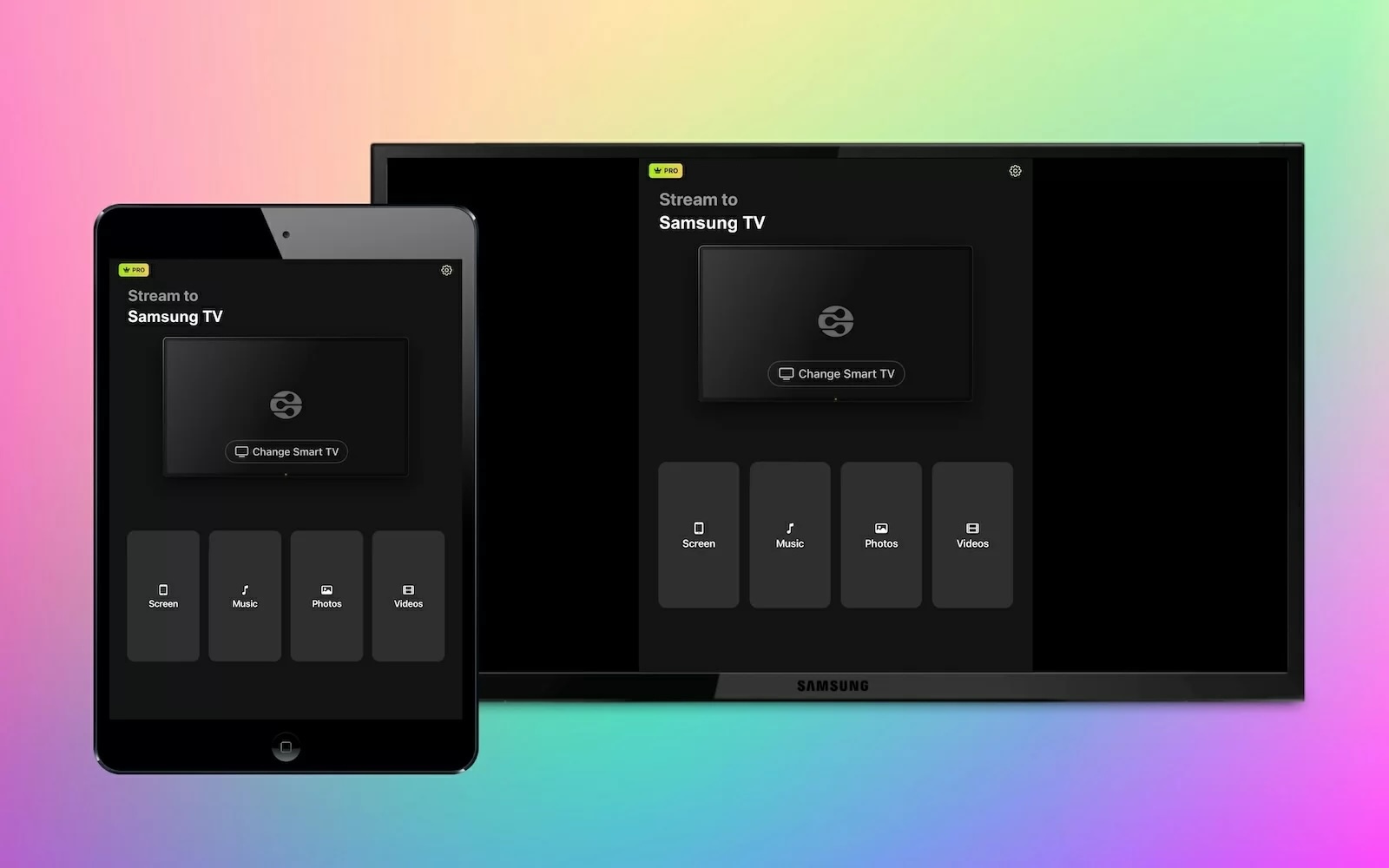
Als je het scherm van de iPad te klein vindt om van je favoriete films en tv-programma’s te genieten, is scherm spiegelen naar een Samsung TV de perfecte oplossing. Veel Samsung TV’s ondersteunen AirPlay, waardoor het eenvoudig is om je iPad-scherm te spiegelen.
Maak je geen zorgen als je Samsung TV geen AirPlay heeft, want er zijn apps van derden die je kunt gebruiken. In dit artikel bespreken we een van de beste apps waarmee je het iPad-scherm kunt spiegelen naar een Samsung TV, zodat je je favoriete content op een groter scherm kunt bekijken.
Native AirPlay-oplossing op Samsung-tv's
Zoals hierboven vermeld, zijn er nogal wat Samsung TV-modellen die native AirPlay-ondersteuning hebben. Maar als je Samsung TV geen AirPlay ondersteunt, geen zorgen – probeer deze schermspiegelingsapp voor iPad naar Samsung TV.
Voordat we je laten zien hoe iPad-schermspiegeling naar Samsung TV werkt, gaan we snel over welke modellen deze functie ondersteunen.
Hier is een volledige lijst van deze modellen:
- 2023 Neo QLED 8K en Neo QLED 4K TV’s
- 2023 Frame, OLED en QLED TV’s
- 2022 8K en 4K QLED TV’s en OLED TV’s
- 2022 Frame, Sero en Serif TV’s
De Freestyle projector - 2022 4K QLED TV’s
- 2022 Odyssey Ark Gaming Screen en G8 Gaming Monitor
- 2021 27″ en 32″ M5 Smart Monitors
- 2021 32″ M7 Smart Monitor
- 2021 8K en 4K QLED TV’s
- 2021 Frame TV
- 2021 Crystal UHD TV’s
- 2020 8K en 4K QLED TV’s
- 2020 Frame en Serif TV
- 2020 Premiere Projector en Crystal UHD TV’s
- 2019 8K en 4K QLED TV’s
- 2019 Frame, Serif en 4K UHD TV
- 2018 Frame TV
- 2018 QLED 4K
- 2018 4K UHD TV
- 2018 Smart Full HDTV N5300
Stapsgewijze handleiding
Als je een van deze Samsung-tv’s hebt, volgt hier een stapsgewijze handleiding over hoe je het scherm van je iPad naar de tv kunt spiegelen:
1. Open eerst het Bedieningspaneel op je iPad door omlaag te vegen vanaf de rechterbovenhoek.

2. Tik op het Scherm spiegelen-icoon.
3. Er verschijnt een lijst met AirPlay-compatibele apparaten in je omgeving. Tik op je Samsung TV om het scherm van je iPad te spiegelen naar je tv.
Stapsgewijze handleiding
Als je een AirPlay-compatibele Samsung TV hebt maar deze niet zichtbaar is op je iPad, kan het zijn dat je deze functie nog niet hebt ingeschakeld. Zo doe je dat:
1. Druk op de Home-knop op je tv-afstandsbediening en ga naar het Menu.
2. Open de Instellingen en ga dan naar Alle Instellingen > Verbinding > Apple AirPlay-instellingen.
OPMERKING: Als je de AirPlay-instellingen niet ziet, betekent dit dat je tv niet compatibel is.

3. Zorg ervoor dat AirPlay is ingeschakeld. Als je je iPad voor de eerste keer via AirPlay naar de tv spiegelt, kan er een code op het tv-scherm verschijnen. Voer deze gewoon in op je iPad om de verbinding tot stand te brengen. Zodra de code is ingevoerd, wordt het scherm van je iPad gespiegeld op de Samsung TV.
iPad-scherm spiegelen naar Samsung TV zonder AirPlay
Alleen omdat je Samsung TV geen AirPlay ondersteunt, betekent dat niet dat je het scherm van je iPad er niet naartoe kunt spiegelen. Er zijn veel apps van derden waarmee je dit kunt doen.
Hier is een gedetailleerd overzicht van een van de beste apps voor schermspiegeling, DoCast:
1. DoCast
DoCast is de beste app voor scherm spiegelen van iPad naar Samsung TV om meerdere redenen. Ten eerste heeft het een minimalistische gebruikersinterface die het ongelooflijk makkelijk maakt in gebruik, zelfs voor beginners. Er zijn geen ingewikkelde menu’s of instellingen om te doorlopen, waardoor je in slechts een paar eenvoudige stappen je iPad-scherm naar Samsung TV kunt delen.

Ten tweede biedt DoCast meer dan alleen scherm spiegelen. Naast het spiegelen van het scherm van je iPad, kun je er ook zowel offline als online media mee casten, evenals audio streamen.
Een ander groot voordeel van DoCast is dat het compatibel is met meerdere streamingapparaten en tv’s, waaronder Chromecast, Roku, Fire TV, Sony, TCL, Panasonic en meer. Zo hoef je niet meerdere apps te downloaden of je zorgen te maken over compatibiliteitsproblemen wanneer je je iPad naar verschillende apparaten wilt spiegelen.

Het beste is dat er geen advertenties worden weergegeven, of je nu de gratis of de premium versie gebruikt. Eén belangrijk punt om te vermelden is dat je de premium versie van DoCast nodig hebt om je iPad naar een Samsung TV te spiegelen.
DoCast biedt ook een gratis proefperiode van 3 dagen, zodat je de schermspiegelingsfunctie kunt uitproberen en alle premium functies kunt verkennen voordat je een abonnement neemt. Tijdens de proefperiode kun je je iPad zonder enige beperking naar je Samsung TV spiegelen, waardoor je de prestaties van de app kunt beoordelen en kunt beslissen of deze aan je behoeften voldoet.
Stapsgewijze handleiding
Hier leest u hoe u scherm spiegelen van iPad naar Samsung TV uitvoert:
1. Download DoCast op je iPad.
2. Zorg ervoor dat zowel je iPad als je tv verbonden zijn met hetzelfde Wi-Fi-netwerk. Open de app, accepteer alle toestemmingen en tik vervolgens op Kies Smart TV.
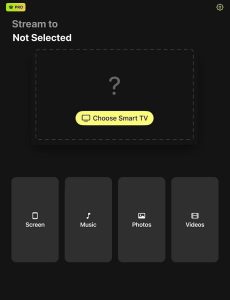
3. Selecteer uw Samsung TV.
4. Tik op het Scherm in het hoofdmenu van de app.
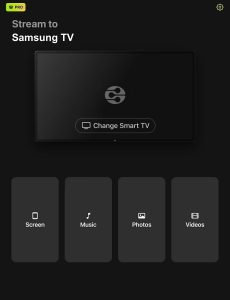
5. Pas de instellingen voor schermspiegeling aan. Deze kunnen niet meer worden gewijzigd zodra je de spiegelingssessie bent gestart.
6. Zodra je klaar bent, tik op Start mirroring.

7. Tik op Uitzending starten om iPad te spiegelen naar Samsung TV.
Opmerkingen: Op zoek naar een app om van je iPad een Samsung TV-afstandsbediening te maken? Probeer TVRem, een afstandsbedieningsapp voor iPad.
2. TV Cast - Scherm spiegelen +
TV Cast is een andere schermspiegelingsapp die je kunt gebruiken om het scherm van je iPad naar je Samsung TV te spiegelen. Met slechts een paar tikken kun je niet alleen je scherm casten, maar ook specifieke inhoud zoals foto’s, video’s, YouTube of zelfs je browser.
Hij werkt soepel met populaire merken zoals Samsung, Roku, LG, Chromecast en meer, zolang je apparaat en je TV verbonden zijn met hetzelfde wifi-netwerk.
De gebruiksvriendelijke interface van de app helpt je eenvoudig de weergave vanaf je telefoon te bedienen. Met ondersteuning voor meerdere apparaten en mediatypen is TV Cast – Screen Mirroring + een prima keuze voor iedereen die content van hun iPad op een groter scherm wil delen.
Net als DoCast biedt TV Cast een gratis proefperiode van drie dagen, waarna een abonnement op de premiumversie $5,99 per week kost. Let op: je kunt de app niet gebruiken zonder eerst een abonnement op de premiumversie te nemen.
Stapsgewijze handleiding
Hier leest u hoe u de app gebruikt om de iPad met de Samsung TV te verbinden:
1. Download TV Cast – Screen Mirroring + uit de App Store.
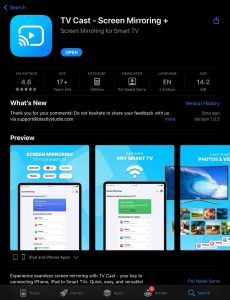
2. Open de app en start de 3-daagse proefperiode om toegang te krijgen tot de functies.
3. Zodra je bent geabonneerd, word je naar het hoofdmenu gebracht. Tik bovenaan op de blauwe Scherm spiegelen-knop om je Samsung TV te vinden.
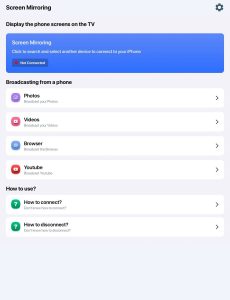
4. Tik op AirPlay en selecteer de TV waarnaar je wilt spiegelen en maak verbinding.
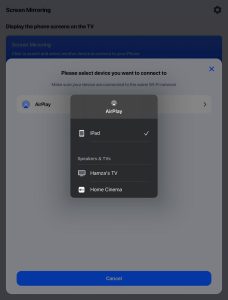
5. Open nu het Bedieningspaneel op je iPad.
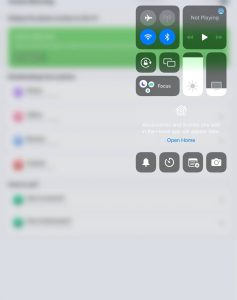
6. Tik op je AirPlay-compatibele Samsung TV om het scherm te spiegelen.
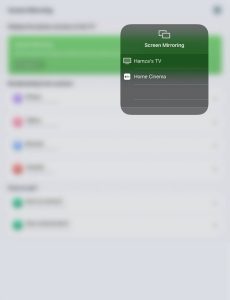
iPad spiegelen naar Samsung TV met een HDMI-kabel
Als je geen stabiele internetverbinding hebt en je je iPad naar je Samsung TV wilt spiegelen zonder afhankelijk te zijn van wifi, is het gebruik van een HDMI-kabel de perfecte oplossing. Met deze methode heb je een directe, bedrade verbinding, zodat je een stabiele en vertragingvrije spiegelervaring hebt.
Voor deze methode heb je de officiële Lightning Digital AV Adapter van Apple nodig (voor iPads met een Lightning-poort) of een USB-C naar HDMI-adapter (voor nieuwere iPads), en uiteraard een HDMI-kabel.
Stapsgewijze handleiding
Hier leest u hoe u het scherm van uw iPad naar een Samsung TV kunt delen met behulp van een HDMI-kabel:
1. Sluit de HDMI-kabel aan op de adapter en steek het andere uiteinde in de HDMI-poort van je Samsung TV.

2. Sluit de adapter aan op je iPad.
3. Schakel uw tv over naar de juiste HDMI-ingang waarop de kabel is aangesloten.
4. Het scherm van je iPad verschijnt direct op je Samsung TV, waardoor je eenvoudig content kunt streamen, foto’s kunt bekijken of het scherm kunt delen.
Conclusie
In dit artikel hebben we gekeken naar de beste 3 methoden die je kunt gebruiken om je iPad te spiegelen naar een Samsung TV. Als je TV AirPlay-compatibel is, is het proces heel eenvoudig. Je hoeft alleen het bedieningspaneel op je iPad te openen en je Samsung TV te kiezen in de schermspiegeling sectie.
Als je geen AirPlay-compatibele Samsung TV hebt, kun je een app van derden zoals DoCast gebruiken, of een HDMI-kabel om het scherm van je iPad te spiegelen. DoCast is een premium app die een advertentievrije ervaring biedt, zodat je je iPad naar Samsung TV’s kunt spiegelen, evenals naar andere TV-merken en streamingapparaten, allemaal in hoge kwaliteit.
Om te spiegelen met een HDMI-kabel heb je Apple’s officiële Lightning Digital AV Adapter nodig of een USB-C naar HDMI-adapter. Welke methode je ook kiest, deze oplossingen zijn geweldig om je iPad te spiegelen en je content op een groter scherm te bekijken.
Veelgestelde vragen
Ja, je kunt je iPad spiegelen naar een Samsung TV zonder AirPlay. Je kunt apps van derden gebruiken, zoals DoCast, waarmee je het scherm van je iPad draadloos kunt spiegelen naar de TV. Je kunt je iPad ook direct op de TV aansluiten met een HDMI-kabel. Hiervoor heb je de officiële Lightning Digital AV Adapter van Apple of een USB-C naar HDMI-adapter nodig, afhankelijk van je iPad-model.
Als je iPad geen verbinding maakt met je Samsung TV, kan het zijn dat beide apparaten niet op hetzelfde wifi-netwerk zitten. Het kan ook zijn dat je bent verbonden met een VPN-server, wat de verbinding kan verstoren. Een andere mogelijkheid is dat je Samsung TV geen AirPlay ondersteunt, vooral als het een ouder model is. Controleer deze factoren goed om het probleem op te lossen.
Om te controleren of je tv schermspiegeling ondersteunt, ga je naar het instellingenmenu van je tv en zoek je naar opties zoals Scherm spiegelen, Spiegeling of AirPlay-instellingen. Als je een van deze opties vindt, ondersteunt je tv waarschijnlijk schermspiegeling. Je kunt ook de handleiding van je tv raadplegen of de website van de fabrikant bekijken voor model-specifieke informatie over compatibiliteit. Houd er rekening mee dat je bij sommige modellen deze functie in de instellingen moet inschakelen.
Als je iPad niet spiegelt naar de tv, controleer dan of beide apparaten met hetzelfde wifi-netwerk zijn verbonden. Zorg ervoor dat de tv AirPlay 2 ondersteunt en dat de functie is ingeschakeld. Probeer beide apparaten opnieuw op te starten en kijk of er software-updates beschikbaar zijn op de iPad en tv.
